Docker / Kubernetis
Docker
docker는 애플리케이션이 운영체제(os)와 분리되어 실행될 수 있는 공간인 container를 기반으로 하는 오픈소스 가상화 플랫폼입니다.
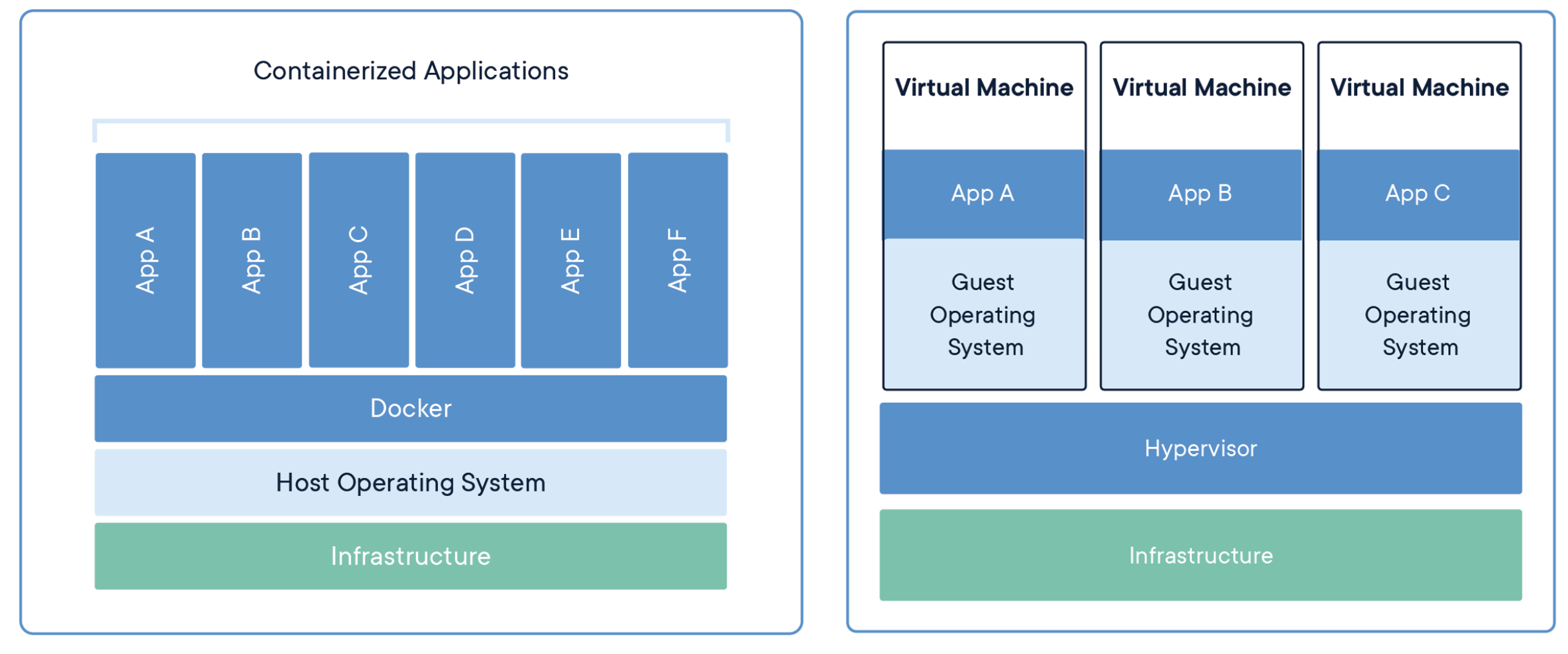
vm / container
https://docs.microsoft.com/ko-kr/virtualization/windowscontainers/about/containers-vs-vm
https://www.redhat.com/ko/topics/containers/containers-vs-vms
환경설정
• 설치
공식 홈페이지에서를 통해 docker를 설치할 수 있습니다.
🔎 docker cli에서 docker 및 docker [command] --help로 command 정보를 볼 수 있습니다.
• docker version 보기
- version
version으로 version 정보를 볼 수 있습니다.
docker version [option]
• docker info 보기
- info
info로 현재 docker의 정보를 볼 수 있습니다.
docker info [image 이름]
image
image는 애플리케이션과 유사한 개념입니다.
docker image inspect
• image 만들기
- bulild
images로 image 목록을 볼 수 있습니다.
docker bulid [option] [경로]
docker bulid [경로] -t [image 이름][:tag 이름] [경로]
• image 목록 보기
- images
images로 image 목록을 볼 수 있습니다.
docker images [image 이름][:tag 이름]
• image history 보기
- images
image history로 image history를 볼 수 있습니다.
docker images [image 이름][:tag 이름]
🔎 [:tag 이름]을 지정하지 않으면, latest를 찾습니다.
• image 올리기(배포하기)
- push
push로 image를 dock hub에 올릴 수 있습니다.
docker push [image 이름][:tag 이름]
• image 받기
- pull
pull로 image를 받을 수 있습니다.
docker pull [image 이름][:tag 이름]
🔎 default tag는 latest입니다.
• image 실행
- run
run으로 image를 실행 시키고, container를 만들어 실행 시킵니다.
$ docker run [option] [image 이름] [command] [arg...]
$ docker run --detach --name [container 이름] [image 이름]
🔎 해당 image를 로컬에서 찾습니다. 만약 찾지 못한다면 원격저장소에서 이미지를 찾고 최신 버전으로 다운 받습니다. (기본적으로 docker hub로 설정되어 있습니다.)
🔎 --detach는 container를 background에서 실행시키며, --name은 container의 이름을 정의합니다.
• image 삭제하기
- rmi
rmi으로 container를 지울 수 있습니다.
docker rmi [option] [image 이름] [image...]
• image 만들기(수정하기)
- commit
commit으로 변경된 container로부터 새로운 image를 만들 수 있습니다.
docker commit [option] [container 이름/id] [repository 이름[:tag 이름]]
• image 만들기(이름 수정하기)
- tag
image로 현재 image에서 새로운 이름을 갖는 image를 만듭니다.
docker tag [현재 image 이름][:현재 tag 이름] [새로운 image 이름][:새로운 tag 이름]
🔎 dock hub 저장소에 push 할때, 이미지 이름은 [계정 이름]/[image 이름:tag 이름]로 바꾸어야 합니다. 계정이름이 다르면 접근 권한이 없으며, 이미지 이름에 맞는 저장소가 없으면 새로운 저장소를 만듭니다.
container
container는 image를 실행한 프로세스와 유사한 개념으로, 격리된 공간에서 프로세스가 동작합니다.
• container 만들기
- create
create으로 image에서 container를 만듭니다.
$ docker create [option] [image 이름] [command] [arg...]
• container 보기
- ps
ps로 실행되고 있는 container 목록을 볼 수 있습니다.
docker ps [option]
docker ps -a
• container 종료하기
- stop
stop으로 container를 종료할 수 있습니다.
docker stop [option] [container 이름 또는 id] [container...]
• container 삭제하기
- rm
rm으로 container를 지울 수 있습니다.
docker rm [option] [container 이름 또는 id] [container...]
• 모든 (중지된) container 삭제하기
- conatiner prune
container prune으로 모든 중지된 container를 지울 수 있습니다.
docker container prune [option]
• container log 보기
- logs
logs으로 container의 log를 볼 수 있습니다.
docker logs [option] [container 이름 또는 id]
• container 터미널 실행하기
- exec
exec으로 container의 터미널을 실행할 수 있습니다.
$ docker exec [option] [container 이름 또는 id] [터미널 명령어] [args...]
$ docker exec -it [container 이름 또는 id] /bin/sh
• container 정보 보기
- inspect
inspect로 container의 형상 정보를 볼 수 있습니다.
$ docker inspect [option] [container 이름 또는 id]
- stats
stats로 container의 stats를 볼 수 있습니다.
$ docker stats [option] [container 이름 또는 id]
- top
top으로 container의 process를 볼 수 있습니다.
$ docker top [container 이름 또는 id]
- port
port으로 container의 port를 볼 수 있습니다.
$ docker port [container 이름 또는 id]
docker volume
container가 지워지면 container에 있던 data들도 지워집니다. 따라서 data들의 pesistency를 위해 container 바깥(호스트)에 data들을 저장하고, container는 이 경로를 공유하여 data에 접근할 수 있습니다.
• volume 만들기
- volume create로 docker volume을 만들 수 있습니다.
$ docker volume create [option] [volume 이름]
• volume 공유하기
-v 옵션으로 volume을 공유할 수 있습니다.
docker run [image 이름] -v [volume 이름]:[container 공유 경로]
🔎 volume이 container에 mount 되는 개념으로, container 공유 경로에 다른 데이터들이 있다면 덮어씁니다.
• volume 보기
- ls
ls로 volume의 목록들을 볼 수 있습니다.
docker volume ls
• volume 지우기
- prune
prune로 모든 volume들을 지울 수 있습니다.
docker volume prune [option]
- rm
rm로 해당 volume을 지울 수 있습니다.
docker volume rm [option] [volume 이름]
docker file
개발한 애플리케이션의 docker image를 만들기 위해선, 빈 image(os image)를 바탕으로 환경 설정 및 애플리케이션 개발을 한 뒤 container를 만들고 commit을 하여 image를 만들 수 있습니다. 이러한 작업과정을 [Dockerfile(https://docs.docker.com/engine/reference/builder/)에 정의하여 편리하게 image를 만들 수 있습니다.
• docker file 명령어
- FROM
FROM은 base image를 설정합니다.
FROM [이미지]
- MAINTAINER
MAINTAINER는 작성자를 정의합니다.
MAINTAINER [작성자]
- LABEL
LABEL은 메타데이터를 정의합니다.
LABEL [key=value]
- RUN
RUN은 container shell의 명령어를 실행시킵니다.
RUN [shell 명령어]
🔎 container shell에서 실행되는 명렁어 입니다.
- WORKDIR
WORKDIR은 docker file의 명령어(RUN, CMD, COPY, ADD, ENTRY POINT 등)가 실행되는 경로를 설정합니다.
WORKDIR [container 경로]
🔎 container의 경로이며, 없을 경우 새로 생성합니다.
- COPY
COPY는 작업 컴퓨터의 경로/파일을 container 해당 경로에 복사합니다.
COPY [작업 컴퓨터 경로/파일] [container 경로]
- ADD
ADD는 작업 컴퓨터의 경로/파일을 container 해당 경로에 복사합니다.
COPY [작업 컴퓨터 경로/파일] [container 경로]
🔎 ADD vs COPY - ADD는 COPY처럼 경로/파일을 복사할 수 있으며, 압축파일 해제 및 URL을 처리할 수 있습니다.
- EXPOSE
EXPOSE는 container 포트를 정의합니다.
EXPOSE [container 포트/ protocol]
- CMD
CMD는 container가 시작될때 실행되는 명렁어를 정의합니다.
CMD [shell 형태]
CMD [exec 형태]
- ENV
ENV는 container의 환경변수를 설정합니다.
ENV [key=value]
• dockerignore
docker context에서 무시할 파일/폴더를 dockerignore에 정의합니다.
docker network
docker demon
docker layer
docker compose
docker compose yml로 여러 container를 실행시킬 수 있는 도구입니다.
• 설치
docker를 설치할때 docker compose도 같이 설치됩니다.
🔎 리눅스에서는 따로 설치해야합니다.
• compose version 보기
docker-compose -v
• compose 실행하기
- up up로 docker-compose.yml에 정의한대로 container를 만들 수 있습니다.
$ docker-compose up [option] [--scale] [service 이름]
🔎 docker-compose -p [프로젝트 이름] up으로 프로젝트 이름을 정의할 수 있습니다.
• compose 종료 및 지우기
- down down로 만들어진 compose를 종료하고 지웁니다.
$ docker-compose down
🔎 docker-compose -p [프로젝트 이름] down으로 해당 프로젝트를 지울 수 있습니다.
• compose 보기
- ps ps로 만들어진 compose 목록들을 볼 수 있습니다.
$ docker-compose ps [option] [service 이름]
• compose 보기
- ps ps로 만들어진 compose 목록들을 볼 수 있습니다.
$ docker-compose ps [option] [service 이름]
• docker-compose.yml 검사하기
- config config로 docker-compose.yml의 유효성을 검사합니다.
$ docker-compose config [option]
• docker-compose.yml
docker cli를 docker-compose.yml로 바꾸면 다음과 같습니다.
docker container run -d -p 3000:3000 --link postgresql:db --name myappserver myapp:latest
docker container run -d -p 5432:5432 --name mydbserver mydbapp:latest echo ...
version: 1.0
services:
myappserver:
image: myapp
ports:
- "3000:3000"
links:
- postgresql:db
mydbserver:
image: mydb
ports:
- "5432:5432"
command: echo ...
- version
docker-compose.yml의 version을 정의합니다.
- services
만들 service(container)들의 모음이며, key로 service 이름(container 이름)을 할당합니다.
- image
container의 image를 정의합니다.
- port
container의 port를 정의합니다.
docker 예시
• docker cli
docker pull minho/my-server:lastest
# docker image를 dockhub minho 저장소에서 my-server 이미지를 latest tag로 다운 받습니다.
docker cp ~/code/devops.txt minho/my-server:latest:/source
# host ~/code/devops.txt를 minho/my-server:latest image의 /source 경로로 복사합니다.
docker build -t myserver:latest ~/src/server
# ~/src/server에 있는 Dockerfile로 image를 빌드합니다.
docker run -d -p 8080:80 -v ~/src/client/build:/etc/nginx/pages --name mywebserver nginx:latest
# host 포트 8080과 container 포트80을 binding합니다.
docker cp ~/src/confing/nginx/nginx.conf /etc/nginx
# host의 nginx 파일을 container /etc/nginx로 이동
docker cp ~/src/confing/nginx /etc/nginx
docker \
docer \
...
• DockerBuild
sudo docker stop nginx && sudo docker rm nginx && sudo docker run -d -p 8080:80 -v ~/src/client/build:/etc/nginx/pages –name mywebserver nginx:latest sudo docker cp ~/src/config/nginx.conf nginx:/etc/nginx
• Docker-Compose.yml
docker attach 알아서 실행되는거는 -d 가능 알아서 실행안되는거는 -d 불가
swarm
built-in orchestration 여러 Host(docker engine)에 있는 container들을 관리 container가 많아지면 각 container를 관리하기 힘들기에, lifecycle을 자동화하여 관리할 필요가 있음 서버 스케일 아웃 무중단배포(blude/green deploy)
스웜모드는 클러스터링 솔류션 스웜클래식은 옜날꺼
스웜모드는 마이크로 서비스 아키텍처 서비스를 위한 클러스터링 기능 제공 (분산 코디네이터, 메니저, 에이전트 기능)
docker info | grep Swarm -> swarm: inactive
노드는 호스트
• swarm cluster 만들기
- init
docker swarm init
- join
docker swarm join
docker service create docker service update
• node 보기
docker node ls
docker swarm –help docker node –help docker service –help
play-with-docker.com <- host 만들어주는듯
• swarm service 만들기
스웜모드의 단위는 컨테이너가 아닌 서비스(서비스는 같은 이미지에서 만들어진 컨테이너들의 집합, 다른 호스트) 매니저 노드에서만 서비스를 만들 수 있음 서비스에 있는 컨테이너에게 같은 명령을 내림
레플리카 : 서비스에 있는 컨테이너
kubernetis
쿠버네티스는 컨테이너 오케스트레이터
컨테이터 오케스트레이터는 많은 서버를 하나처럼 다루는것
k8s kube
kubectl
https://kubernetes.io/ko/
환경설정
• 설치
kubernetis는 용도에 따라 설치 형태는 아래와 같습니다. 개발을 위한 kubernetis는 docker deskop 또는 minikube로 설치합니다. - docker desktop docker desktop (for Mac, for Window)에 kubernetis가 설치되어있습니다. - minikube vm 및 container에서는 minikube로 설치합니다. - minikube
- kubespray https://kubernetes.io/ko/docs/setup/production-environment/tools/ - kubeadm kubernetis가 공식적으로 지원하는 클러스터 구축 도구입니다. https://kubernetes.io/ko/docs/setup/production-environment/tools/kubeadm/ - lops
- EKS(Elastic Kubernetes Service) / GKE(Google Kubernetes Engine)
• kubelctl
kubernetis api 사용을 위한, cli입니다.
https://kubernetes.io/docs/reference/generated/kubectl/kubectl-commands
play-with-k8s.com katacoda.com
• 설치하기
pod
하나의 node에서 실행되는 container들의 집합입니다. 🔎 리눅스 네임스페이스를 공유한다?
• pod 만들기
- run run으로 pod에 image로부터 container를 만들고 실행시킵니다.
kubectl run
- create create로 json/yml에서 pod에 container를 만들고 실행시킵니다.
kubectl create
- apply apply로 json/yml에 정의된 형상을 pod에 반영하며, pod이 없다면 container를 만듭니다.
kubectl create
• pod 보기
kubectl get pods
kubectl describe pods
• pod 들어가기
- exec exec으로 pod의 터미널을 실행시킬 수 있습니다.
kubectl exec pods
• 용어
- kubernetes (k8s, kube) orchestartion system
- kube ctl kube cli
- node kubernetis cluster을 이루는 서버를 가리키는 단위입니다.
- kubelet node에서 실행되는 agent로 continer 생성/삭제 및 master/worker node 통신을 담당합니다.
- control plane set of containers that manage the cluster
pod 하나의 node에서 실행되는 container들의 집합
docker hub
이미지 저장소
| docker info | grep -i root |
참고자료
• docker 공식 문서
• docker 공식 Reference 문서
https://jonnung.dev/docker/2020/02/16/docker_network/ https://www.daleseo.com/docker-nodejs/ http://labs.brandi.co.kr/2018/05/25/kangww.html
이미지 캐시 https://jonnung.dev/docker/2020/04/08/optimizing-docker-images/ https://twpower.github.io/247-file-download-issue-caused-by-layer-cache-in-docker-build
예로들어 내가 가지고 있는 컴퓨터는 mac -> python이 맥에서 잘 안깔림 -> 1. VM에 윈도우를 깔고 python을 설치 -> 2. 윈도우컴 사고 python 설치 -> 도커 (윈도우 + 파이썬) 이미지를 만들어 실행 (guest OS가 아닌 docker engine에서 도는거라 노상관)
같은 프로그램을 까는데, A서버에서는 잘돌아가는데 B서버에서는 잘 안돌아감 (알고보니 B컴퓨터 한글이름이 들어가 있었음) 이처럼 환경에 따라 프로그램 설치가 의존적임
프로그램을 만들고 배포했는데 A사람은 32bit, B사람은 64bit…
프로그램을 만들고 배포했는데 배포한 프로그램 이름이 같다..
프로그램을 만들고 nodejs를 배포했는데 A사람은 mysql1 B사람은 Mysql2..
이처럼 컴퓨터 환경(하드웨어, 소프트웨어 환경)
서버마다 조금씩 환경이 다르기에, 서버애플리케이션을 관리하기 힘듬
도커 개념 https://subicura.com/2017/01/19/docker-guide-for-beginners-1.html
이미지는 컨테이너가 실행되기 위한 파일, 설정들을 포함
https://kamang-it.tistory.com/entry/DockerDocker%EB%8A%94-%EB%AC%B4%EC%97%87%EC%9D%B8%EA%B0%80-%EB%8F%84%EC%BB%A4%EC%9D%98-%EA%B8%B0%EC%B4%88%EC%99%80-%EC%9D%B4%EB%AF%B8%EC%A7%80-%EC%84%A4%EC%B9%98%ED%95%98%EA%B3%A0-%EC%82%AC%EC%9A%A91
https://cloudacademy.com/blog/docker-vs-virtual-machines-differences-you-should-know/
https://stackoverflow.com/questions/16047306/how-is-docker-different-from-a-virtual-machine
https://m.blog.naver.com/lovemycat/221934095769
도커는 커널을 공유함 예로들어, A(m) OS가 있고 B OS(m+n)가 있다면, 도커는 n을 떼고 OS를 공유하여 실행
docker image tag –help
dettach vs attach
docker history, show layer
https://okky.kr/article/650088
docker run -d -e ROOT_URL=http://localhost -e MONGO_URL=mongodb://localhost:27017 –network=”Host”
https://subicura.com/
https://forums.docker.com/t/net-host-does-not-work/17378/4
https://www.44bits.io/ko/post/almost-perfect-development-environment-with-docker-and-docker-compose#build
postgresql docker
chomod 777
init알아서 실행됨
https://www.postgresql.org/docs/9.5/app-psql.html \c https://stackoverflow.com/questions/60326148/how-to-create-table-postgresql-when-start-by-docker-compose
https://levelup.gitconnected.com/creating-and-filling-a-postgres-db-with-docker-compose-e1607f6f882f
https://levelup.gitconnected.com/creating-and-filling-a-postgres-db-with-docker-compose-e1607f6f882f
환경변수 https://linkeverything.github.io/container/docker-env/ https://www.python2.net/questions-4917.htm https://docs.docker.com/compose/environment-variables/
네트워크 https://bluese05.tistory.com/38 https://sangwook.github.io/2015/01/16/docker-container-network.html
–net=container ? https://simpleisit.tistory.com/125
경계를 짓기 어려울때 사용 (like 프록새)
cheating sheet
• 모든 이미지 지우기
docker rm -f $(docker ps -a -q)
docker rmi $(docker ps -a -q)